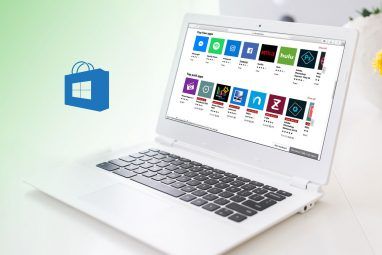如果您的计算机遭受CPU使用率过高的困扰,而罪魁祸首被称为“系统中断",那么您正在处理硬件或驱动程序问题。
在本文中,我们将说明什么系统中断是,以及如何找到并解决造成CPU使用率高的根本原因。
什么是“系统中断"?
系统中断在任务管理器中显示为Windows进程,但这不是一个真正的过程。相反,它是一种报告,它报告在较低系统级别上发生的所有中断的CPU使用情况。

中断可以源自软件或硬件,包括处理器本身。 Wikipedia解释:
中断会警告处理器处于高优先级状态,要求中断处理器正在执行的当前代码。处理器的响应是暂停当前活动,保存其状态并执行一个称为中断处理程序的函数以处理该事件。
当中断处理程序任务完成时,处理器将恢复其执行状态。
中断是CPU与软件和硬件之间进行通信的一种形式。例如,当您敲击键盘时,相应的硬件和软件会将中断发送给CPU,以通知其即将执行的任务并触发必要的处理。
尝试移动鼠标并观察会发生什么情况
中断可以向CPU发出信号,表明发生了错误,这可能导致系统中断的CPU使用率增加。在运行良好的系统上,系统中断将在CPU使用率的0.1%和2%之间徘徊,具体取决于CPU频率,运行的软件和连接的硬件。
甚至可以认为高峰在3%到7%之间在正常范围内,具体取决于您的系统设置。
如何解决CPU使用率过高的问题
如果系统中断持续不断地占用CPU的5%到10%,则说明错误,您很可能正在处理硬件问题。我们将帮助您深入了解此问题。
您应始终尝试的第一个解决方法是重新启动计算机。
要快速检查是否正在处理驱动程序问题,您可以运行DPC延迟检查器。延迟过程调用(DPC)是与系统中断有关的过程。当中断处理程序需要将较低优先级的任务推迟到以后执行时,它会调用DPC。
DPC延迟检查器旨在通过检查系统是否可以正确处理实时音频或视频流,来分析内核模式设备驱动程序的延迟。这是显示问题的快速方法,该工具无需安装。
如果看到红色条,即由于高延迟而导致的退出,则表示状态已关闭。
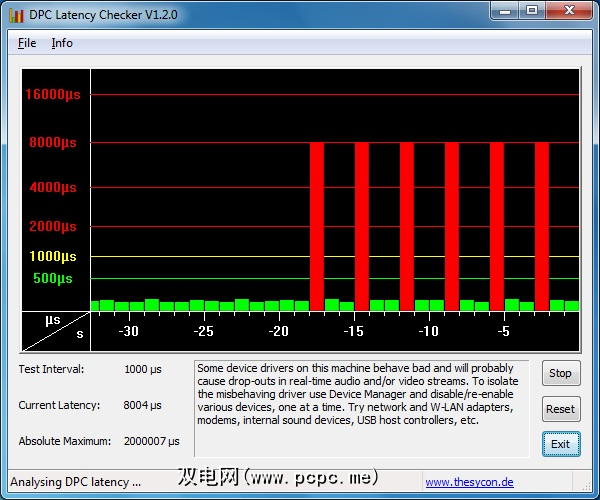
您可以尝试找出问题的根源,或者-如果问题是最近发生的,请回滚最新驱动程序更新(Windows 10),包括AMD SATA,高清音频设备和缺少的蓝牙驱动程序。
或者,您可以安装并运行LatencyMon(延迟监视器)以查找DPC计数最高的驱动程序文件。按下开始/播放按钮,然后切换到 Drivers 标签,并按 DPC计数对驱动程序文件进行排序。
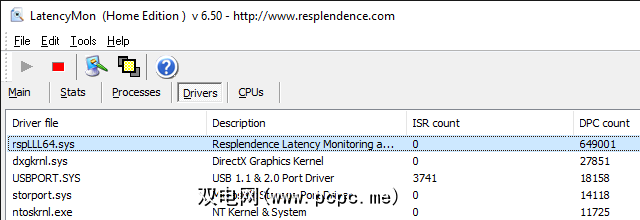
DPC计数较高的驱动程序可能会导致大量中断。
您可以禁用单个设备驱动程序来识别罪魁祸首,而不是随机更新驱动程序或发现潜在的违规者。
p>
转到开始菜单,搜索并打开设备管理器(也在控制面板中找到),展开下面列出的外围设备,右键单击一台设备,然后选择禁用。
一次对一台设备执行此操作,检查系统中断的CPU使用率或重新运行DPC Latency Checker ,然后右键单击该设备并选择 Enable (启用),然后再移至下一个设备。
这些设备很可能是罪魁祸首:
如果这些都不怪,您可以继续禁用(并重新启用)其他非必需的驱动程序。
从不禁用运行系统所需的任何驱动程序,包括所有内容列出在计算机,处理器和系统设备下。
也不要尝试禁用显示适配器,运行系统,IDE控制器,键盘或鼠标(除非您有其他输入设备,如触摸板)或显示器的磁盘驱动器。
DPC Latency Checker找不到任何内容吗?可能是USB硬件引起的。您可以拔掉它,也可以(在使用设备管理器时,请参见上文)禁用USB根集线器,即阻止外部硬件中断CPU。
在设备管理器中,找到条目通用串行总线控制器,并禁用您可以找到的任何USB Root Hub条目。
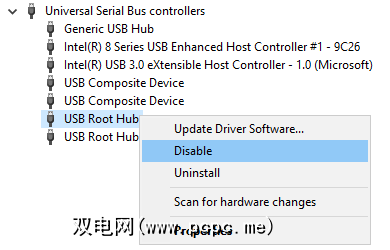
如果您使用的是外部键盘或USB(蓝牙)鼠标,它们可能会停止运行。请确保有另一种重新启用设备的方法!
如果损坏的驱动程序会导致系统中断,那么发生故障的硬件也会造成这种情况。在这种情况下,更新驱动程序将无法解决问题。但是,如果禁用整个设备对其进行修复,则应遵循我们的指南来测试PC是否存在硬件故障。
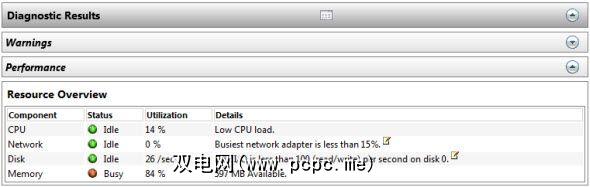
注意:系统中断也可能是由电源故障引起的或笔记本电脑充电器。
如果您使用的是Windows 7,则可能是您要寻找的解决方案。
右键单击扬声器图标,请选择播放设备,双击默认设备(扬声器)以打开属性,然后转到增强功能 strong>标签,和禁用所有声音效果。按下 OK 确认并检查系统中断的工作方式。
BIOS是打开计算机后执行的第一软件。它可以帮助您的操作系统启动。首先,确定您的BIOS版本并查看制造商的网站以获取更新和安装说明。
要查找您的BIOS版本,请按 Windows键+ R ,键入 cmd ,按 Enter ,然后执行以下两个命令,一个接一个:
1。 systeminfo | findstr / I / c:bios
2。 wmic bios获得制造商smbiosbiosversion
注意, / I 中的 I 是大写i ,不是小写L。
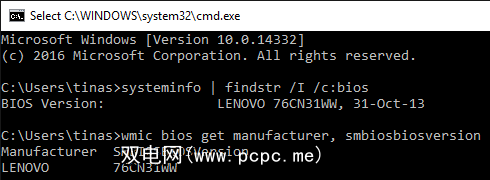
注意:更新BIOS不应掉以轻心。确保首先备份系统。
系统中断可能很棘手
系统中断可能有很多不同的原因。您是否按照上述说明重新启动计算机?我们希望您能够解决此问题。
是什么为您带来了缓解,您又是如何找到问题的呢?请在注释中与其他患者分享您的解决方案。